Visual Studio Code Python - 2022 年 6 月更新 - 本地化支持, Python 解释器查找, Jupyter 扩展, Pylance
winffee · 2022-06-27 16:23:34 +08:00 · 3082 次点击我们很高兴地宣布,2022 年 6 月发布的适用于 VS Code Python和 Jupyter扩展现已推出。
此版本包括以下更新:
- 本地化支持
- Python 解释器查找
- vscode.dev/github.dev 上的 Jupyter 扩展支持
- Pylance 的预览体验
如果您有兴趣,可以在我们的日志中查看 Python、Jupyter和 Pylance扩展的完整更新内容。
改进的本地化支持
Python 扩展现在支持翻译 VS Code 中的所有语言。我们改变了获取命令、通知和标题文本的方式,使用由本地化团队维护的翻译,以确保它们是最新的和正确的。
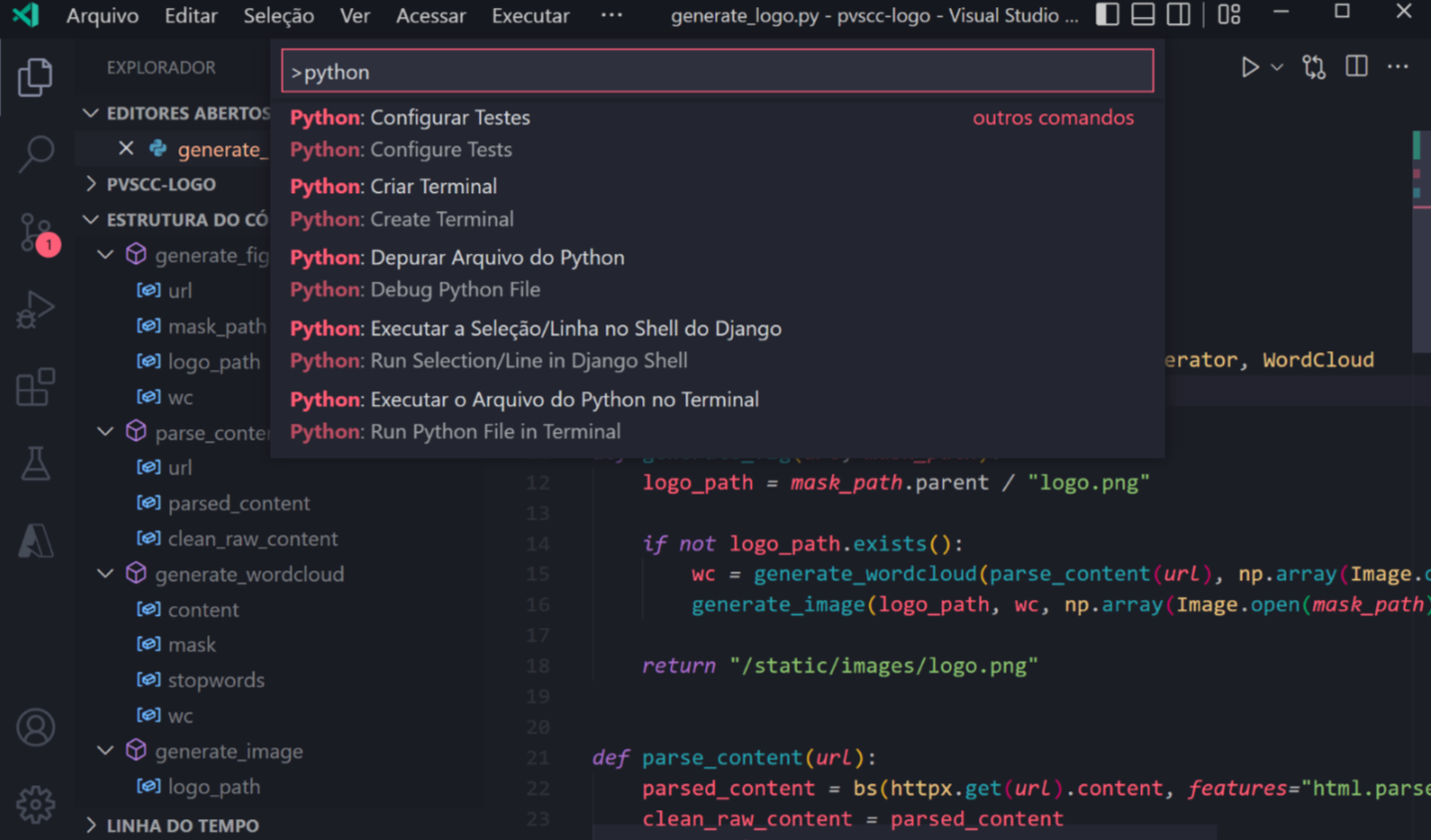
主题:Horizon Extended。语言模式:葡萄牙语(巴西)。
您可以通过在命令面板中运行"Configure Display Language"命令( Ctrl + Shift + P or ⌘ + ⇧ + P )来更改 VS Code 显示的语言。
查找 Python 解释器的改进
我们还改进了 VS Code 触发查找 Python 解释器的方式。
以前,Python 扩展在每次激活或者加载时都会尝试查找 Python 解释器。从此版本开始,仅在首次打开新文件夹或工作区、触发"Python: Select Interpreter"命令以及刷新解释器列表时触发查找解释器。这会减少加载时间并使 language server 更快启动。
但是请注意,如果安装或启用了 Jupyter 扩展,Jupyter 在启动时仍会触发查找解释器的操作。我们正在努力改善这一流程。
vscode.dev/github.dev 上的新 Jupyter 扩展功能
我们在新的 Web 版本中对Jupyter 扩展支持更多核心功能方面取得了进展。
本月,我们将以下功能移植到了 Web 扩展:
- https 支持
- 内核完成
- ipywidgets
- 笔记本调试
- 变量查看
- 导出
- 交互窗口
如果您想尝试该功能,可以使用以下命令从本地计算机启动 Jupyter:
jupyter notebook --no-browser --NotebookApp.allow\_origin\_pat=https://.\*\.vscode-cdn\.net
然后,您可以使用 vscode.dev 中的"Jupyter: Specify Jupyter server for connections"命令连接到它。
您可以参阅此讨论项以获取更多信息和提供反馈。
预发布 Pylance 扩展
Pylance 扩展提供了一个 Insiders 程序,您可以在其中获得预览更新并在早期尝试最新功能和错误修复。在此版本之前,我们可以通过设置选择加入它,然后 VS Code 每周都会下载并安装一个新版本,并且会显示一个提示重新加载窗口以启用新更新。
鉴于 Python 扩展在 2022 年 3 月版本中成功将其内部程序迁移到了预发布版本,我们现在正在为 Pylance 做同样的事情,以提供更顺畅的选择加入和升级体验。您可以在 VS Code 中打开扩展视图( Ctrl + Shift + X 或 ⌘+ ⇧ + X ),搜索 Pylance ,然后打开 Pylance 扩展来安装预发布版本。如果您已经安装了扩展,您可以单击"Uninstall"按钮旁边的"Switch to Pre-Release Version"按钮:
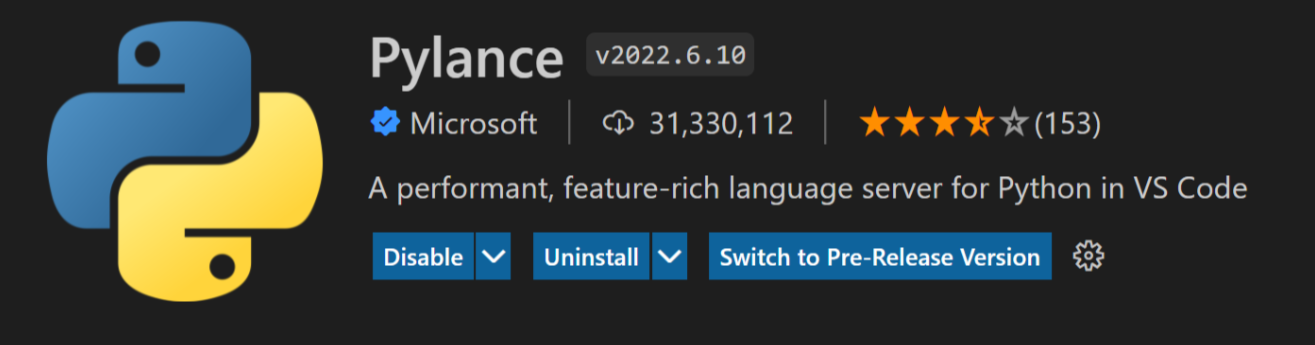
如果您没有安装它,您可以单击"Install"按钮旁边的向下箭头并选择"Install Pre-Release Version":
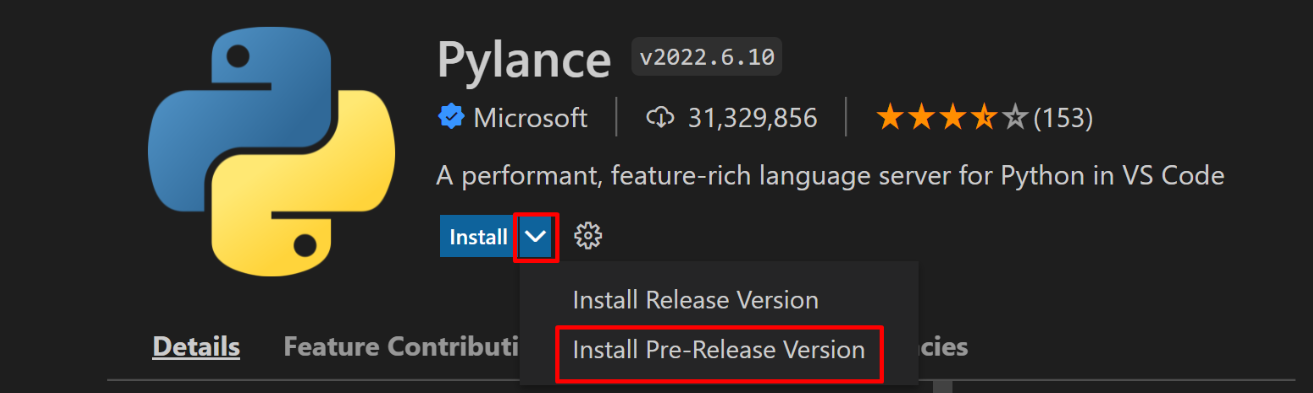
如果您是 Insiders 计划的一员,并且将"pylance.insidersChannel"设置为"daily",之前您将自动安装 Pylance 扩展的预发布版本,现在该设置也将被删除。
如果您对获得最新的 Python 和 Jupyter notebook 功能以及错误修复感兴趣,您可以用上述方法安装 Python和 Jupyter 扩展的预发布版本。
WWBD ?
Python 扩展的工程经理和 Python 指导委员会成员 Brett Cannon 创建了一个新的实验性扩展,用于设置 Python 环境,称为 WWBD ("What would Brett do")。
通过"WWBD: Create environment"命令,它提供了一个使用 venv创建虚拟环境的流程,这会自动安装工作区需求文件中列出的依赖项。
我们正在GitHub 存储库中寻找有关此扩展的体验反馈,同时我们正在探索在将来是否有可能将此流程集成到 Python 扩展本身。
其他更改和增强
我们还添加了一些小的增强功能并修复了用户请求的问题,这些功能应该可以改善您在 Visual Studio Code 中使用 Python 和 Jupyter Notebook 的体验。一些显著的变化包括:
- 试验性功能:Pylance 现在将每个 Jupyter 笔记本单元格视为一个单独的文档,而不是将这些单元格连接到一个文档中。这可能修复许多 Pylance 笔记本的行为。可以通过以下设置启用"python.pylanceLspNotebooksEnabled": true 。
- 改进"Python: Report Issue"命令收集的信息。( vscode-python#19067 ) 。
- Jupyter notebook 不再在键入或执行时冻结 ( pylance-release#2783 )。
- 重载继承的类变量时显示完成建议 ( pylance-release#2059 )。
- Pylance 现在从pandas-dev维护的存储库中获取存根。请在那里打开 pandas 存根问题(python-type-stubs#208)。
我们还要特别感谢本月的贡献者:
- djplt:点击运行按钮后光标焦点自动切换到终端(vscode-python#14851)。
- Eric Wieser:为笔记本添加了警报框样式 ( vscode-jupyter#10034 )。
- Dr-Irv:对 pandas 存根的改进(python-type-stubs#194)。
- Denis Rosset:matplotlib 存根的改进(python-type-stubs#197)。
- abbymconnell:在 jsno noon 示例 ( vscode-isort#48 ) 中添加了尾随逗号。
- Root Please:修复了 argv 重复错误(vscode-black-formatter#57)。
通过从 Marketplace 下载 Python 扩展 和Jupyter 扩展来尝试这些新改进,或者直接从 Visual Studio Code 中的扩展视图安装它们( Ctrl + Shift + X 或 ⌘ + ⇧ + X )。您可以在文档中了解有关VS Code Python的更多信息。如果您遇到任何问题或想提出建议, 请在 GitHub页面上提出问题。
1
zhuangzhuang1988 2022-06-27 16:29:41 +08:00
微软真牛逼.
|
2
icbmicbm 2022-06-27 20:05:08 +08:00 via iPhone
vs code 配置了很多次,但是感觉代码补全提供的东西比 pycharm 乱,好奇各位是怎么配置的
|
3
Buges 2022-06-27 20:59:12 +08:00 你们是开发团队吗?能不能回应一个社区热度很高的诉求:License pylance to any code-oss compatible editor 。
目前 pylance 只允许在 Visual Studio Code 中使用,对很多开源版(比如 Linux 发行版 repo 中的构建)的用户造成了不便。 注意这个诉求并非是要 pylance 开源,而是授权 pylance 在非 Visual Studio 系列产品中的使用权。 |
4
winffee OP @icbmicbm 根据用户的使用习惯,每个人都会有不同的设定,你可以参阅[官方说明]( https://code.visualstudio.com/docs/editor/intellisense#_settings)对自己的智能感知进行调整
|
6
Buges 2022-06-28 09:41:01 +08:00
|
7
winffee OP @Buges 以 github 的回复为准,目前 pylance 不会开源也不会应用于非微软产品与服务。https://github.com/microsoft/pylance-release/issues/4
|